Jos et ole varma kuinka verkkotietojasi kulutetaan tai mitä kaikki verkkosivustot lähettävät, harkitse OpenDNS-tiedoston lisäämistä. OpenDNS tarkkailee kaikkia saapuvia ja lähteviä pyyntöjä WiFi-reitittimen kautta.
Tämä verkkomonitoriohjelma toimii ilman mitään ohjelmistoja, sinun on käytettävä heidän DNS-IP-osoitetta, ja seuranta otetaan käyttöön. DNS-asetukset ovat saatavilla jokaisessa WiFi-reitittimessä, joten nämä vaiheet toimivat kaikissa reitittimissä.
Yksi OpenDNS: n parhaista ominaisuuksista on kyky estää verkkotunnuksen pyyntö, joka tunnetaan myös web-sisällön suodatuksena. Tämä auttaa estämään kaiken verkkoyhteyden kannettavan tietokoneen, työpöydän, matkapuhelimen ja reitittimeen kytketyn Smart TV: n välillä.
Ennen kuin alamme varmistaa, että meillä on ennakkoedellytykset:
- Verkon WiFi-reititin.
- Vakaa Internet-yhteys.
- Se siitä! mitään ohjelmistoa tai sovellusta ei tarvita.
Aloitetaan ilman lisäviivettä OpenDNS: n asentaminen reitittimessä -
Vaihe 1: Lisää OpenDNS IP-osoitteet reitittimeen
Kirjaudu WiFi-reitittimien hallintaportaaliin (lähinnä http://192.168.1.1/) ja etsi DNS-asetukset-sivulta järjestelmänvalvojan alueelta.
Kaikki suuret verkkoreitittimien valmistajat tukevat DNS-asetuksia. Käytätpä sitten Netgearia, D-Linkiä, TP-Linkiä tai mitä tahansa paikallista reititinlaitetta, DNS-asetukset ovat käytettävissä järjestelmänvalvojan alueella.
Tässä on beetelireitittimen DNS-asetussivu, jonka sain ISP-yhteyteni mukana.
 Tarvitset vain vaihtaa DNS-asetukset automaattisesta manuaaliseen DNS-asetukseen. Kirjoita manuaalisiin DNS-asetuksiin alla olevat OpenDNS IPv4 -osoitteet:
Tarvitset vain vaihtaa DNS-asetukset automaattisesta manuaaliseen DNS-asetukseen. Kirjoita manuaalisiin DNS-asetuksiin alla olevat OpenDNS IPv4 -osoitteet:
- 208.67.222.222
- 208.67.220.220
Tallenna ja käynnistä WiFi-verkon reititin uudelleen näiden muutosten tekemiseksi. Reitittimen muutosten tekeminen vie muutaman minuutin.
Vaihe 2: Testaa OpenDNS-kokoonpano
Kun reititin on käynnistetty uudelleen, yritä avata tämä tervetuloa OpenDNS-sivu. Tarkista, onko DNS-määritys onnistunut.

Saat tämän oranssinvärisen merkinnän yhdessä viestin kanssa: Internet on turvallisempi, nopeampi ja älykkäämpi, koska käytät OpenDNS: ää . Tämä tarkoittaa, että reitittimesi on onnistuneesti määritetty käyttämään OpenDNS-palvelua.
Vaihe 3: Luo ilmainen OpenDNS-kotitili
Seuraavaksi meidän on luotava OpenDNS-tili ilmaiseksi henkilökohtaiseksi kotikäyttöön. Siirry OpenDNS-kotisivun rekisteröintisivulle ja täytä pyydetyt tiedot.
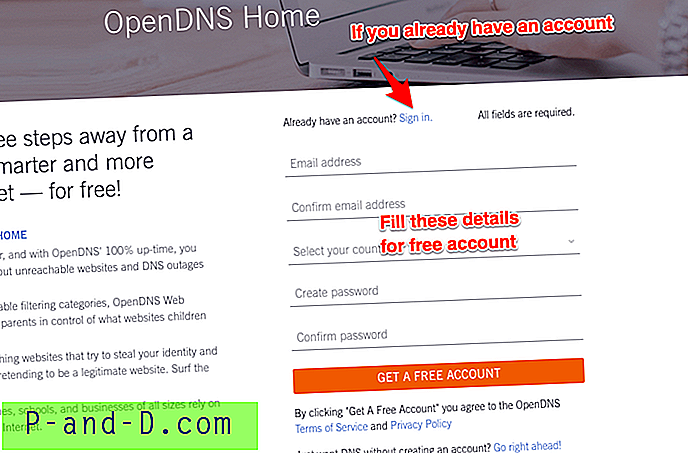
Saat myös vahvistusviestin vahvistaaksesi sähköpostitunnuksen. Lähetä tämä, kirjaudu sisään OpenDNS-hallintapaneeliin käyttämällä samaa valtuustietoa, jota käytettiin rekisteröinnin aikana.
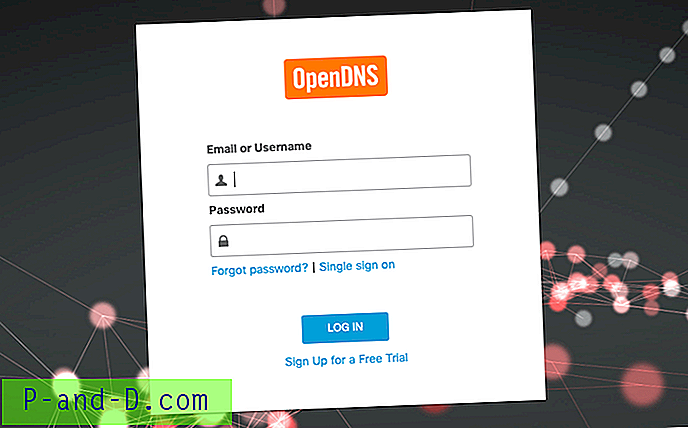
Vaihe 4: Määritä verkon IP-osoite OpenDNS: ssä
Kun olet kirjautunut sisään OpenDNS-hallintapaneeliin, siirry Asetukset- välilehteen. Näyttöön tulee vaihtoehto luoda tai lisätä verkko, jolla on esitäytetty IP-osoite ja asetukset. ISP-palveluntarjoaja on tällä hetkellä määrittänyt tämän IP-osoitteen.
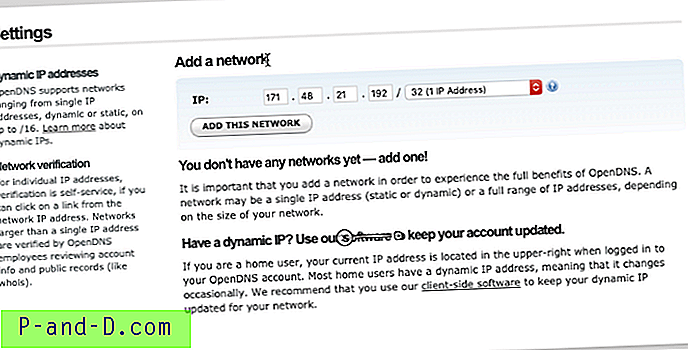
Napsauta vain [LISÄÄ TÄMÄ VERKKO] -painiketta ja anna sille nimi, sanovat Kodin WiFi tai Work WiFi .
Nyt ISP-verkon IP on kartoitettu OpenDNS-palvelun kanssa.
Huomaa: Jos Internet-palveluntarjoajasi määrittää dynaamiset IP-osoitteet, voit käyttää OpenDNS-päivitysohjelmaa, joka uusii verkon automaattisesti uudella dynaamisella IP-osoitteella. Voit ladata uusimman OpenDNS-päivittäjän seuraavista latauslinkeistä:
- Windows OpenDNS Updater
- macOS OpenDNS Updater
Vaihe 5: Ota käyttöön tilastot ja lokitiedot
Viimeiseksi, ota tilastot ja lokit tallennuksen käyttöön OpenDNS: ssä. Vaihtoehto on saatavana web-sisällön suodatusvälilehden alla samalla verkkoasetussivulla.
Ota vain käyttöön valintaruutu tilastot ja lokit -vaihtoehtoa vasten ja paina [Käytä] -painiketta.
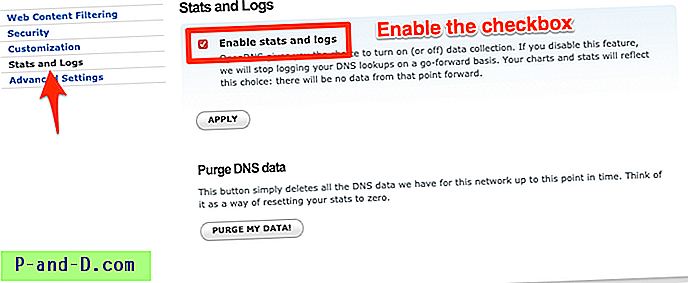
Tämä alkaa seurata kaikkia verkkovirtauksia reitittimeltäsi. Jos siirryt TILAT- välilehteen> Verkkotunnukset ja valitset ajanjakson, näet verkkolokit.
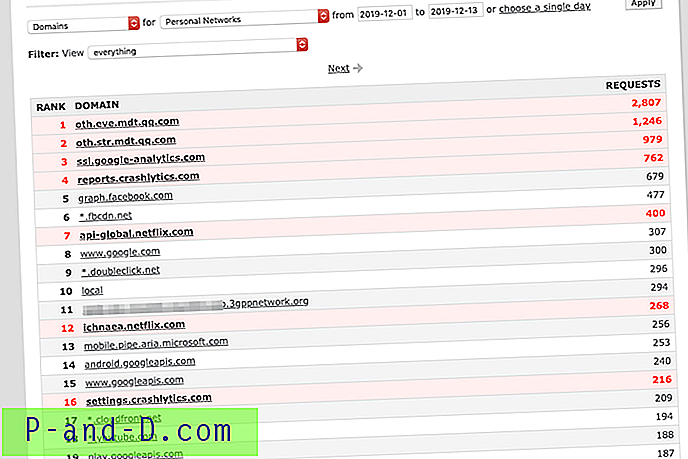
Punaisella merkityt tietueet ovat estettyjä pyyntöjä, ja kaikki on sallittujen luetteloissa.
Estä verkkosivusto ja sovellus OpenDNS: n avulla
Kuten aiemmin mainittiin, OpenDNS: ää voidaan käyttää verkkomonitorina ja sisällön suodattamisena. Sitä voidaan käyttää kaikkien verkkopyyntöjen estämiseen reitittimellä ilman mitään ohjelmistoja. Tarvitset vain estettyihin luetteloon sisältyvän pyynnön kaikki verkkotunnukset.
Tässä on muutama esimerkki, jotka olen määrittänyt OpenDNS-sisällön suodattamiseen:
- Estä Netflix reitittimellä
- Estä TikTok-sovellus reitittimellä
- Estä Roblox-peli reitittimellä
Kerro minulle, jos pidät tätä tietoa hyödyllisenä tai kohtaako joku reitittimen OpenDNS-asetusten haaste.





